昨天我在好不容易做完一个word文档的时候,以为自己保存了其实没有保存直接关闭了,想恢复不知道怎么操作,去网上查阅了很多的相关资料,终于给我找回来了,下面我给大家整理了word没保存关闭怎么找回来的方法,2003、2007版本的word以及wps都有,在win7、win8、win11上都是一样可以解决的,赶紧来看看吧。


Microsoft Office 2019最新专业版是一款相当出色的办公室文档办公专用工具,界面整洁,功能强大,结合了ppt制作、文档处理、execl数据处理,还可以在线插入图表、函数、动画、过渡效果等等,非常好用,欢迎对office感兴趣的小伙伴下载体验。
word没保存关闭怎么找回来
系统自带word的操作方法:
1、点击word文档菜单栏的“文件”图标,就会出现下拉菜单;
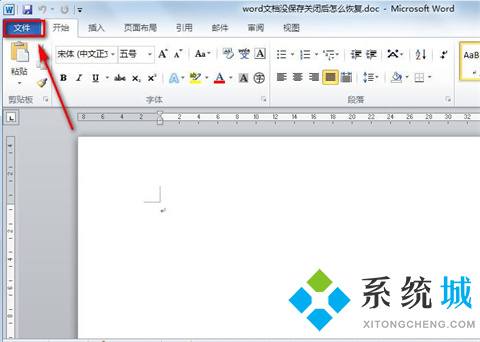
2、在弹出的下拉菜单界面,我们点击“信息”栏目;
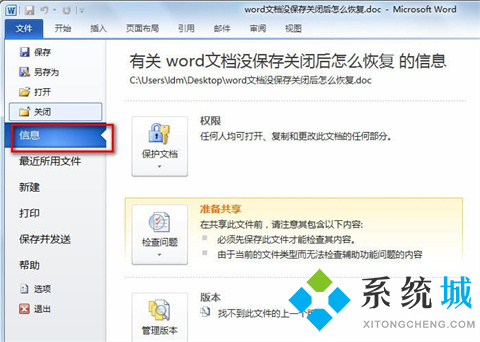
3、在“信息”设置页面,我们选择并单击“管理版本”;
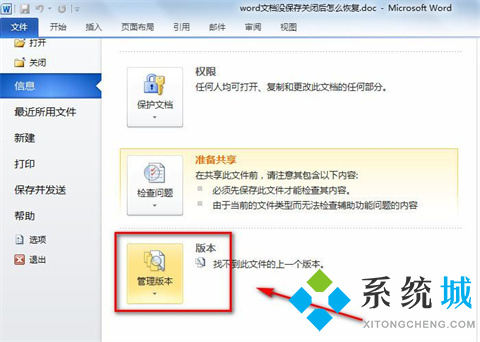
4、单击“管理版本”后会出现一个“恢复未保存的文档”的标志提醒,我们再在此处单击一下;
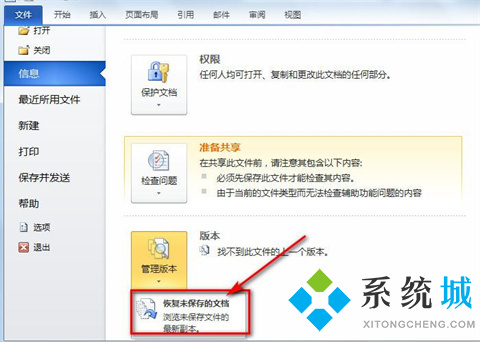
7、此时会跳转至文档首页,并在弹出的新文件窗口选择上一个文件,然后点击下边的“打开”按钮即可。
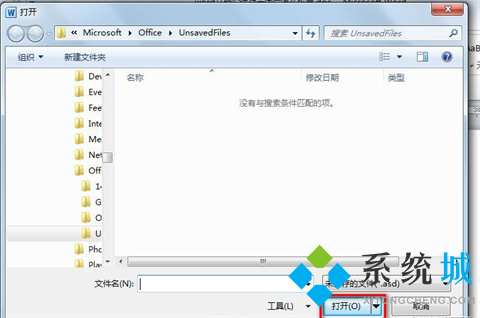
wps的操作方法:
1、首先,打开word,点击左上角的”文件“。
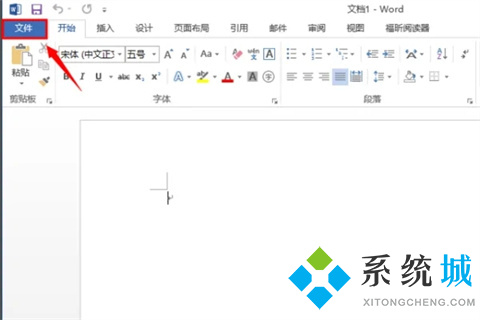
2、弹出下拉列表,点击”选项”。
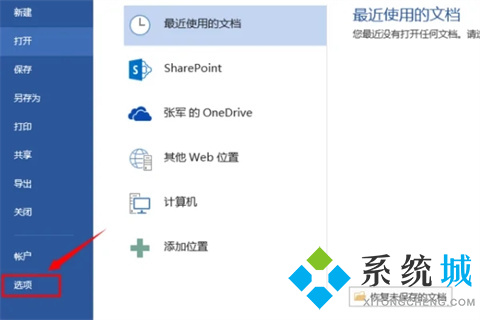
3、弹出对话框,点击“保存”。
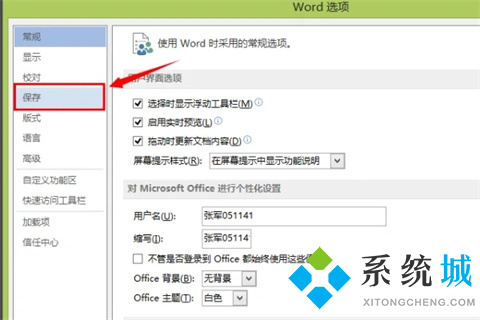
4、在右边找到“自动恢复文件位置”。
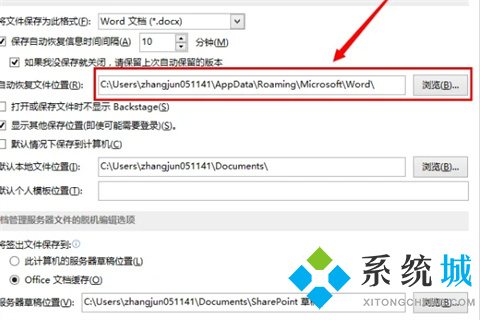
5、在其后方点击“浏览”找到自己忘记保存的word临时文件,点击确定打开即可。
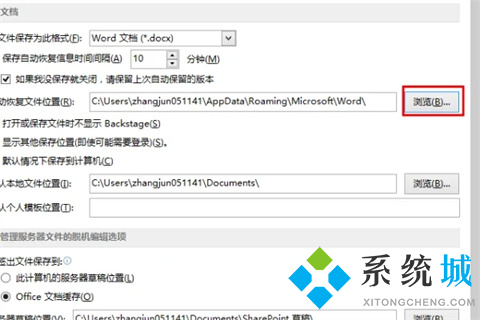
总结:
1、首先,打开word,点击左上角的”文件“。
2、弹出下拉列表,点击”选项”。
3、弹出对话框,点击“保存”。
4、在右边找到“自动恢复文件位置”。
5、在其后方点击“浏览”找到自己忘记保存的word临时文件,点击确定打开即可。
以上的全部内容就是系统城为大家提供的word没保存关闭怎么找回来的具体操作方法介绍啦~希望对大家有帮助,还有更多相关内容敬请关注本站,系统城感谢您的阅读!
 站长资讯网
站长资讯网